PPT中怎么制作出字幕的效果
1、首先我们还是新建幻灯片,因为小编写教程之前先做了一遍,所以上一张就是我们我们做好的成果,之后会套用一下
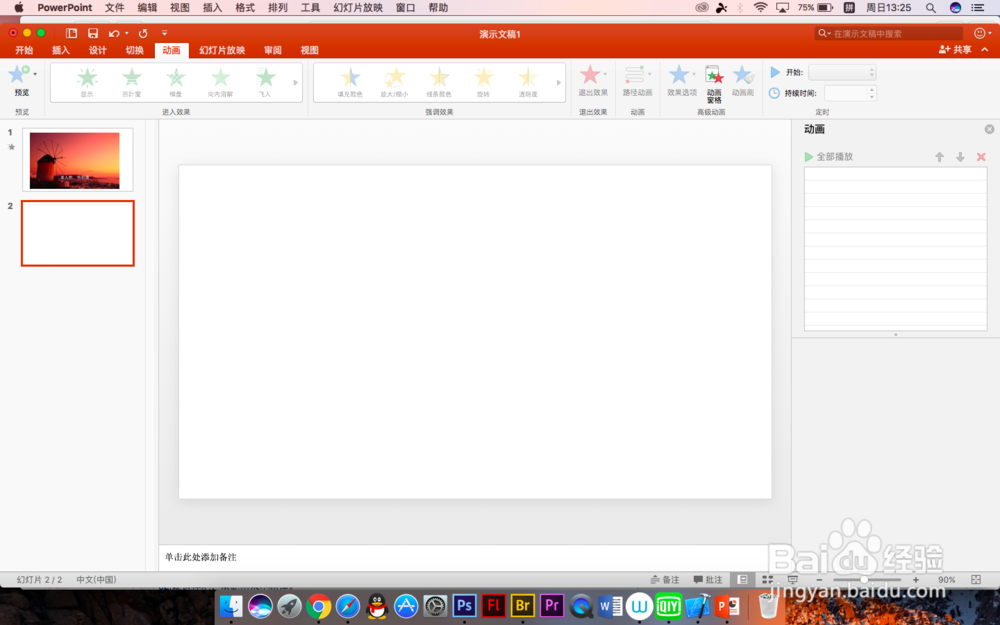
2、然后插入图片,这是小编的文件夹,如果大家常用到PPT的话建议大家多储备一些照片作为背景

3、先复制一下,因为我们之后还会再次用到,然后对图片进行裁剪,余下五分之一的样子
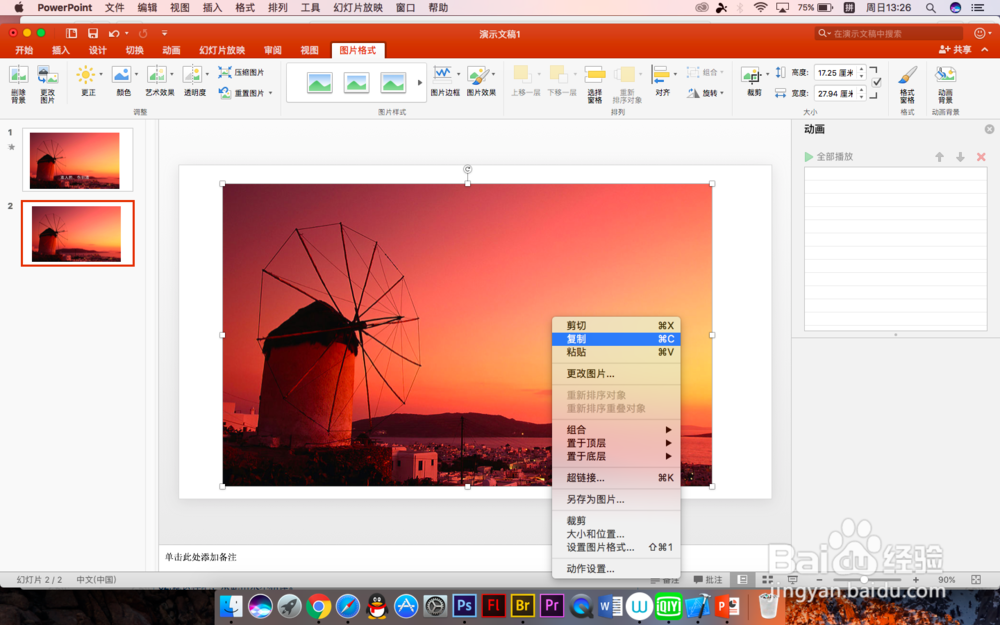
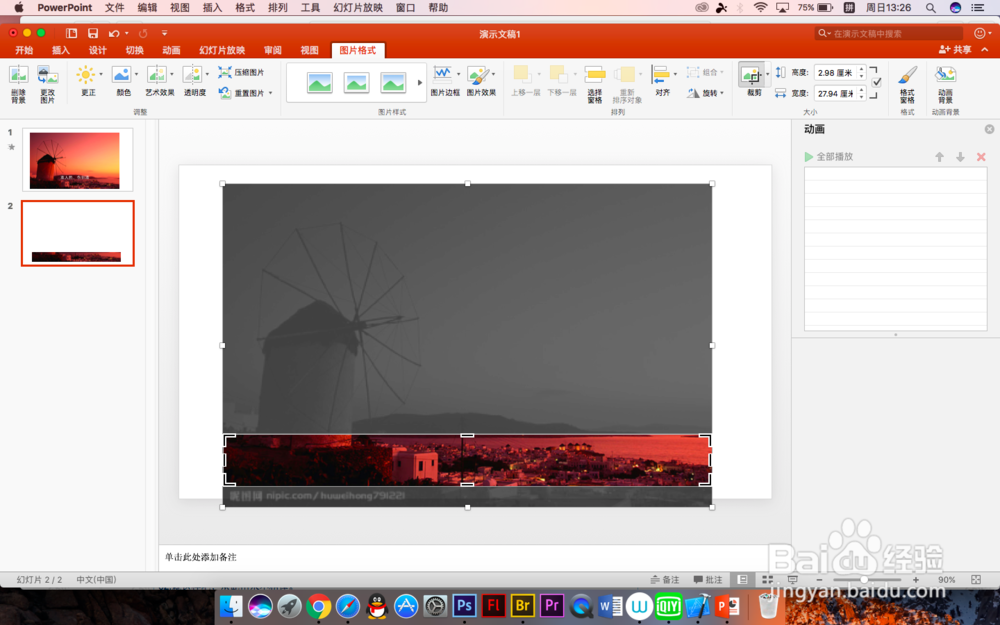
1、然后粘贴,就是刚复制的原图,再次进行裁剪,这次剩下上面的五分之一
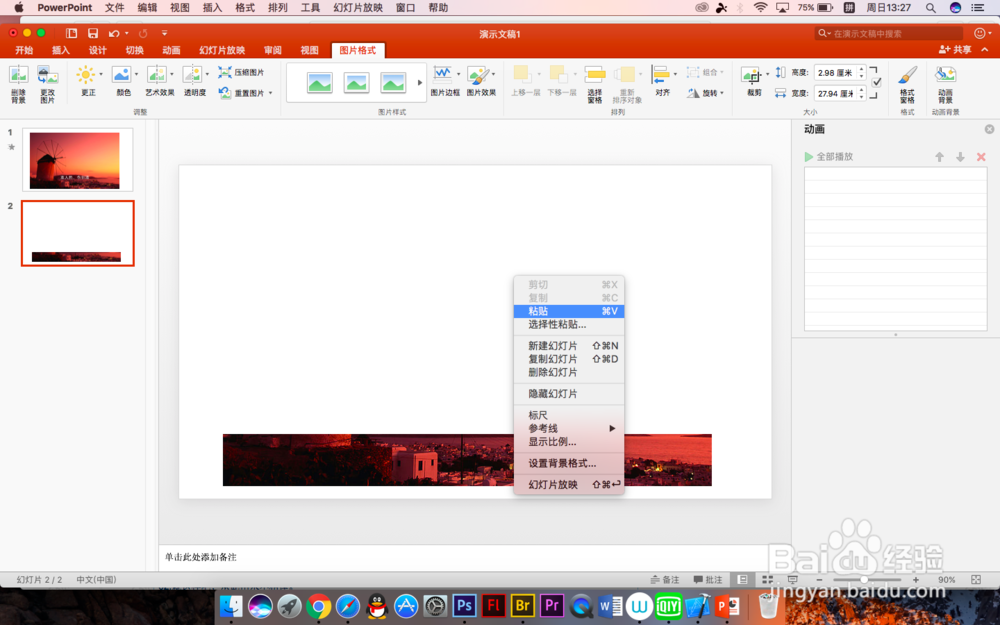
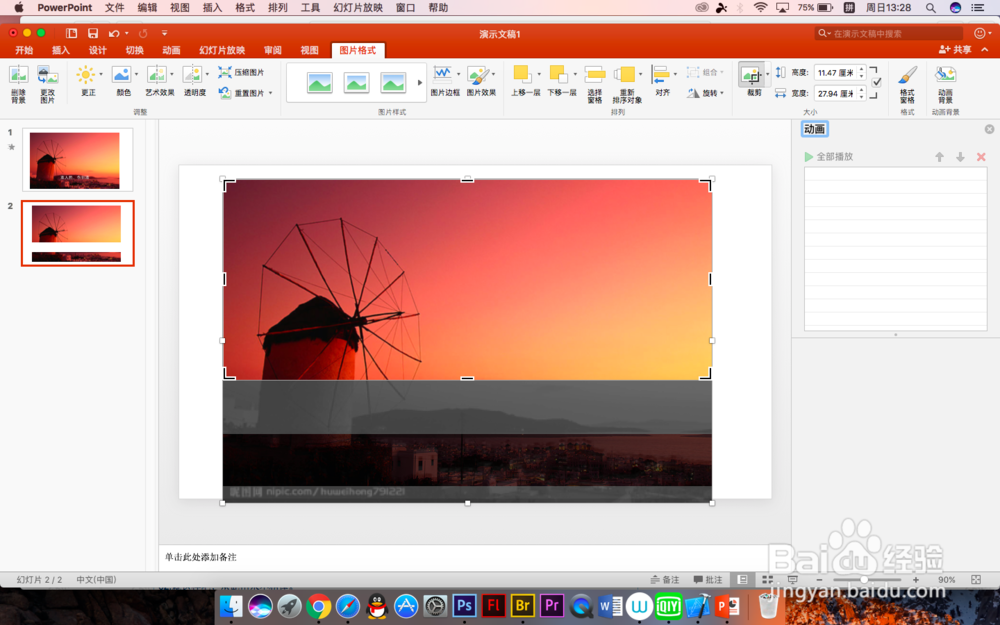
2、然后将原图再次粘贴进去,调整好位置,将原图置于底层,使之看起来像一张图
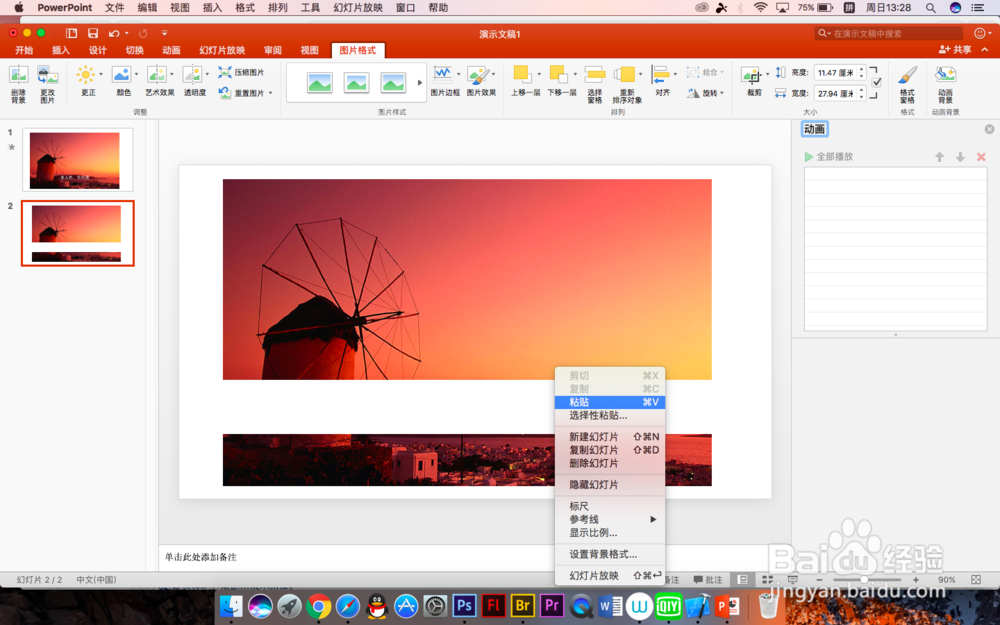

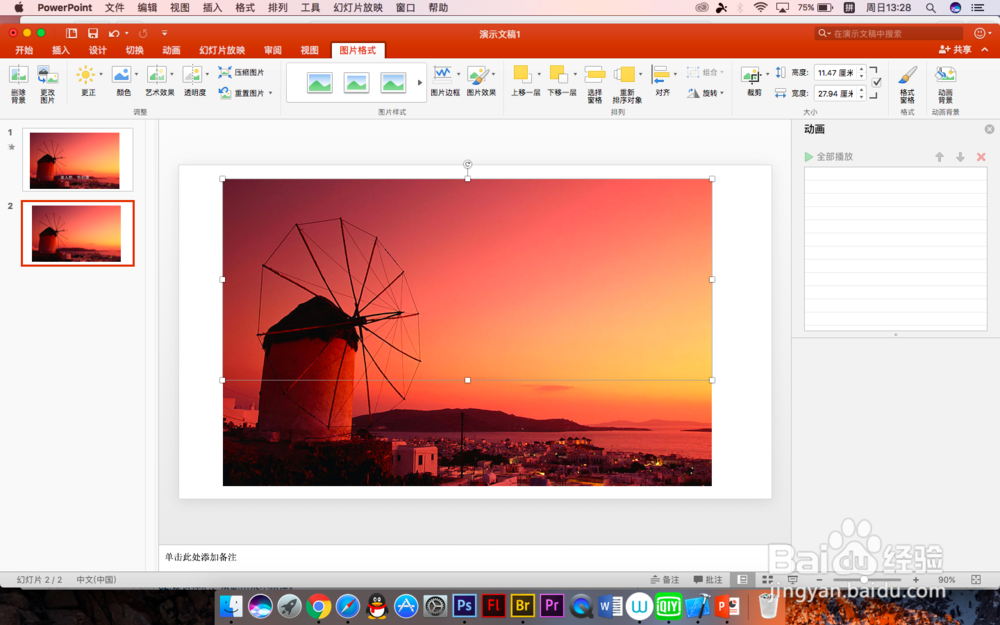
3、添加文本框,我们要开始码字了,就是字幕,如果是练习可以在网上找一段话粘贴进去

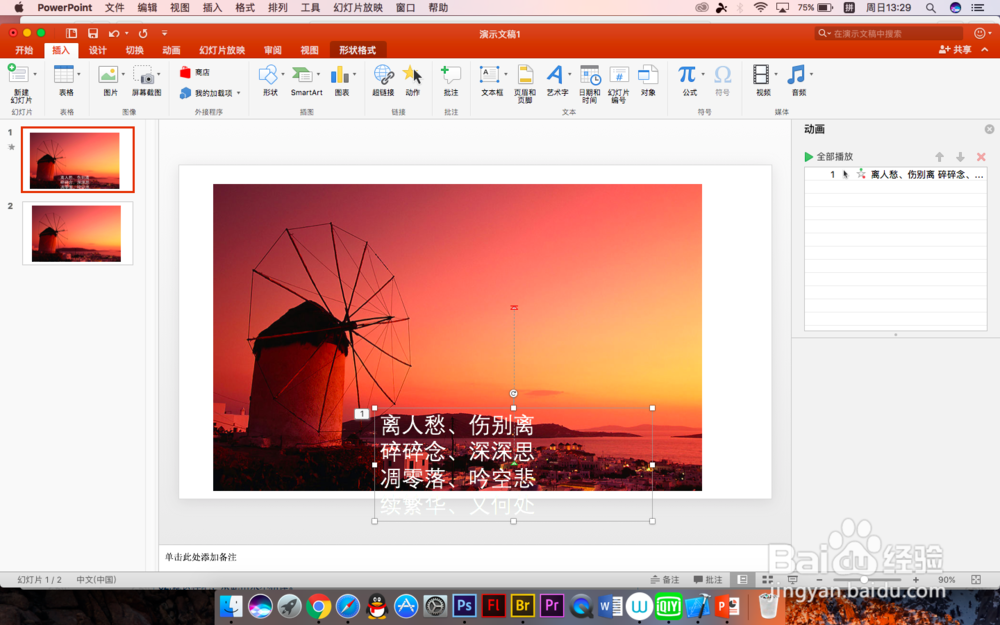
1、先做一下向上运动的效果,因为套用了之前做的步骤,所以大家跟着做,如果能看清楚的话也可以不按照小编的步骤来
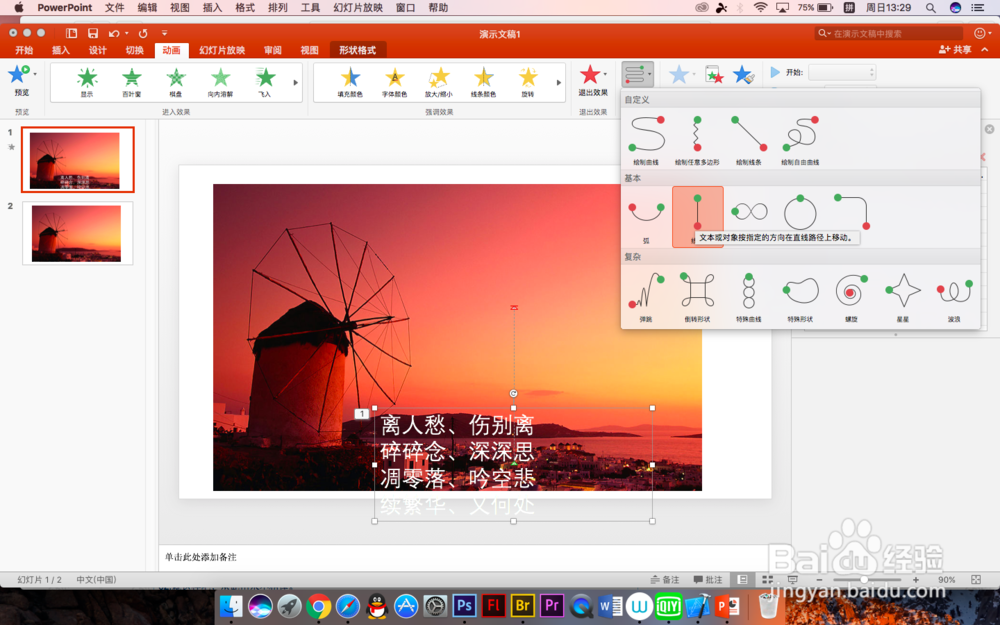
2、设置一下参数,如果希望慢一点时间就调多一点,快一点就小一点
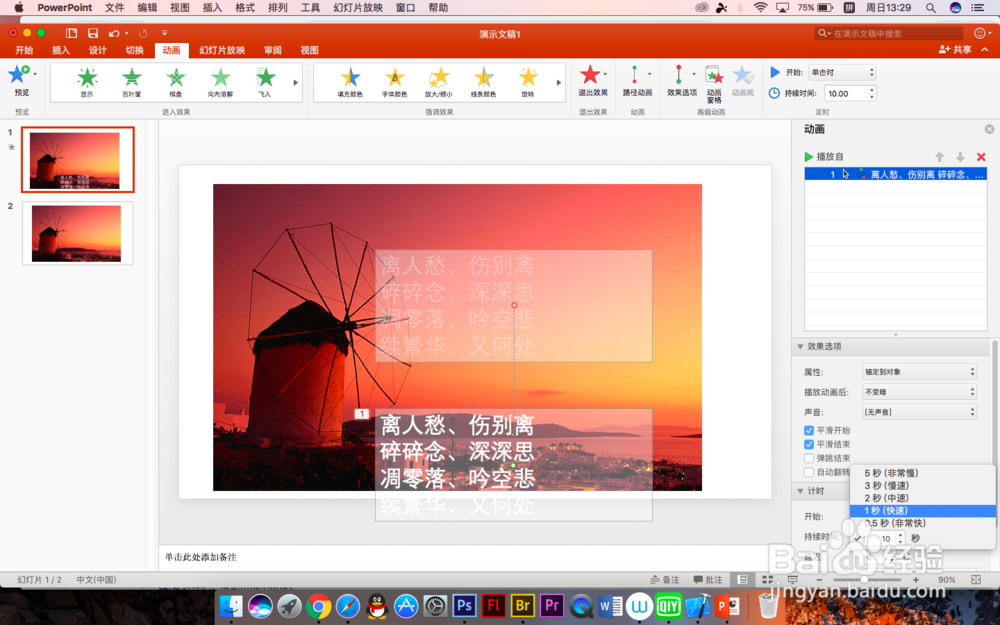
3、选择下面五分之一的部分,右击置于顶层,这样部分文字就被覆盖了。同样,上面也是一样
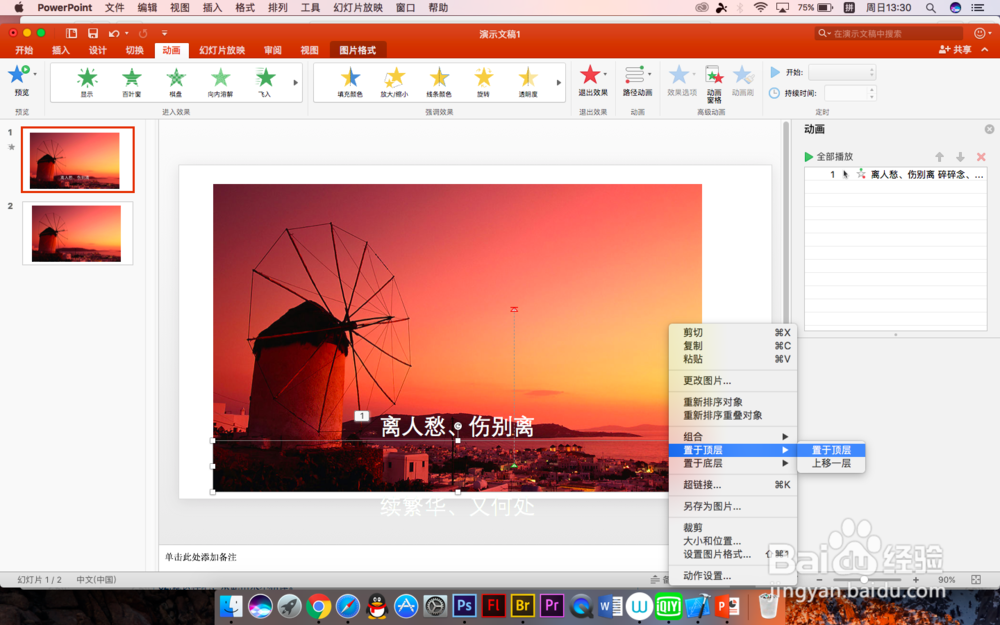
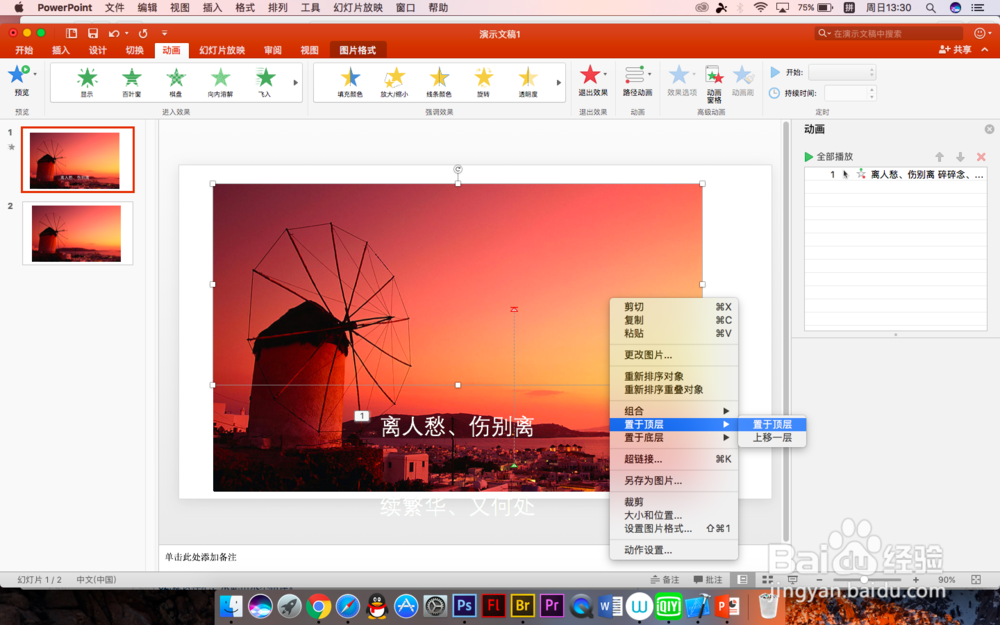
4、这就是之后播放的一个瞬间,至于字体的大小和字形还有颜色什么的,大家自行设置就可以了,原理基本就是这样
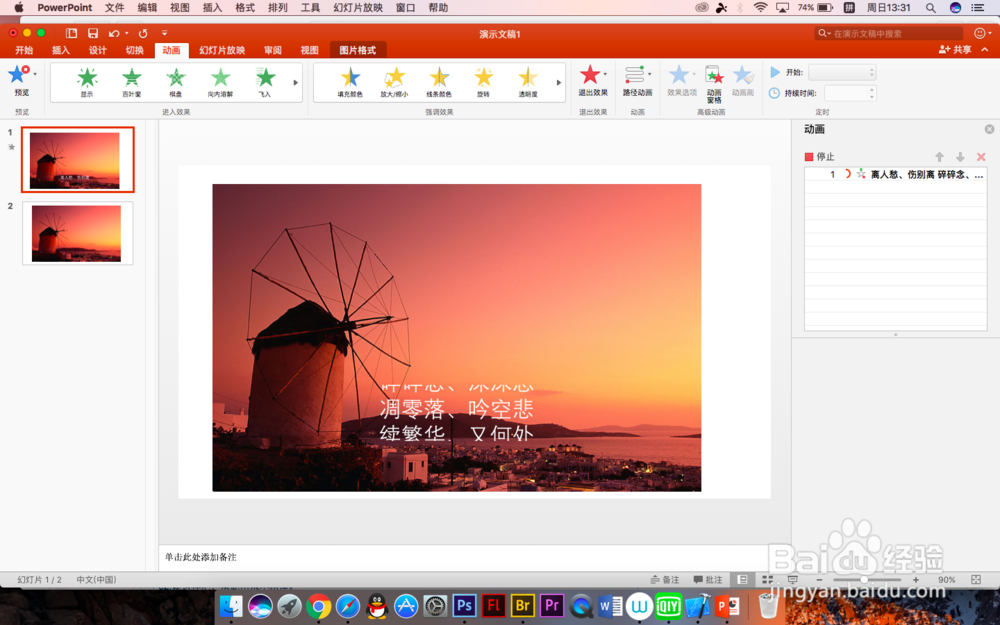
声明:本网站引用、摘录或转载内容仅供网站访问者交流或参考,不代表本站立场,如存在版权或非法内容,请联系站长删除,联系邮箱:site.kefu@qq.com。
阅读量:103
阅读量:115
阅读量:132
阅读量:47
阅读量:167